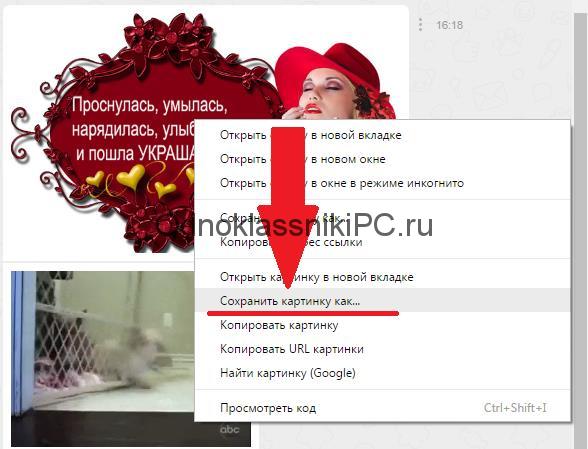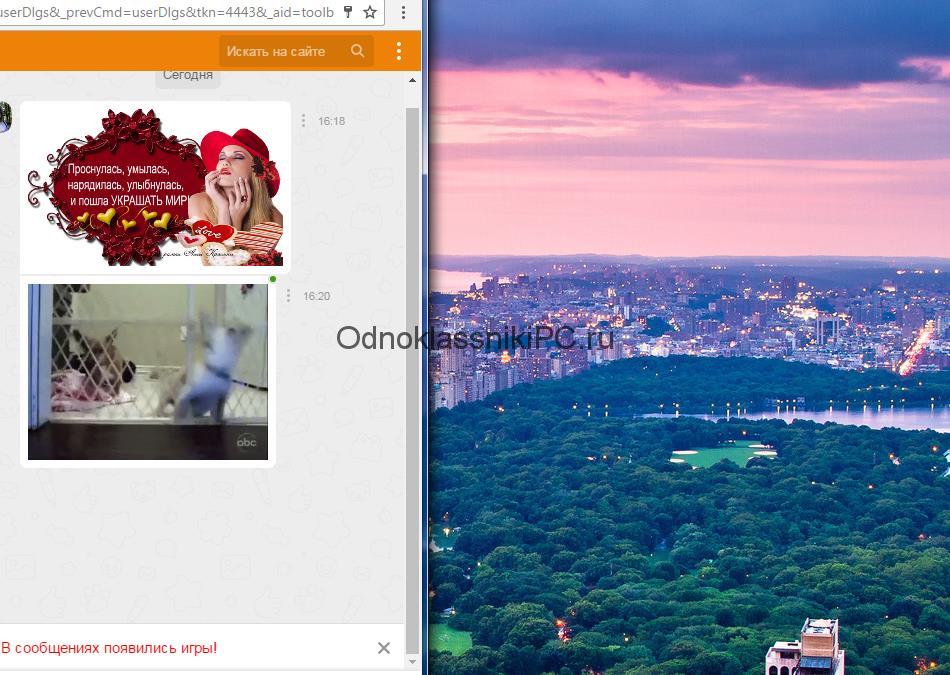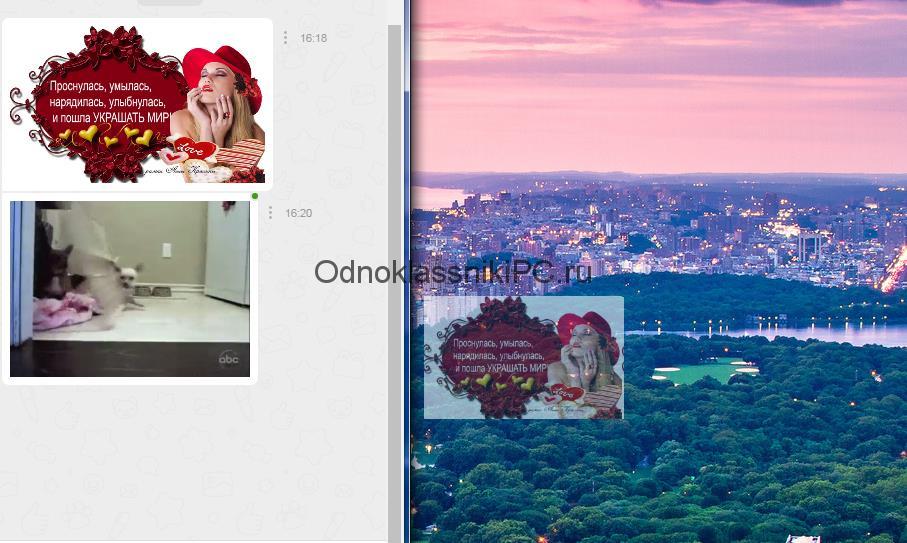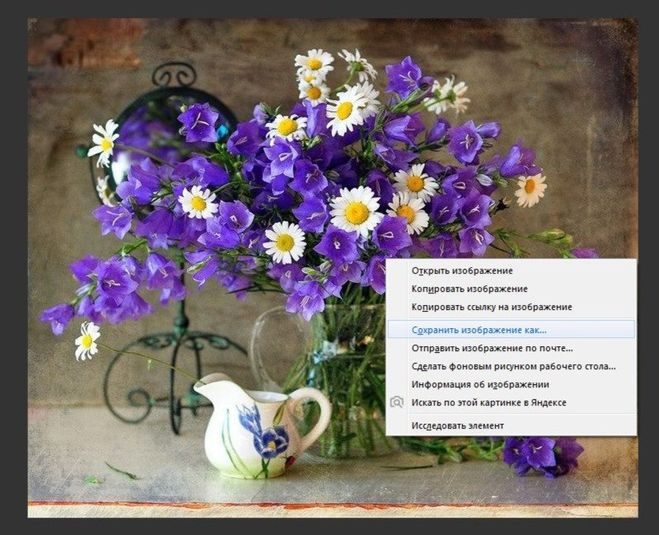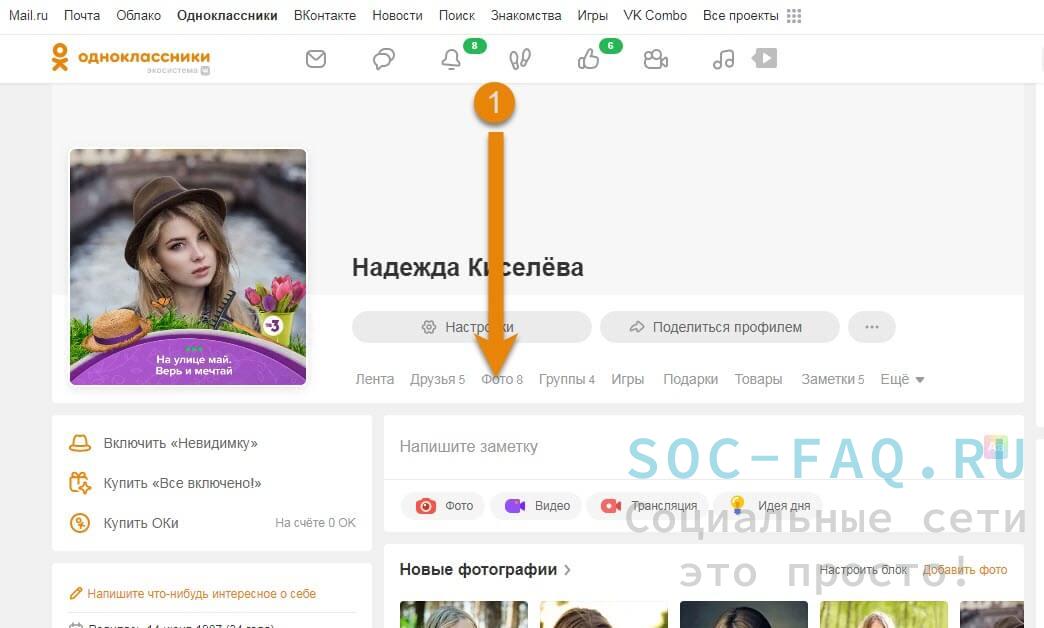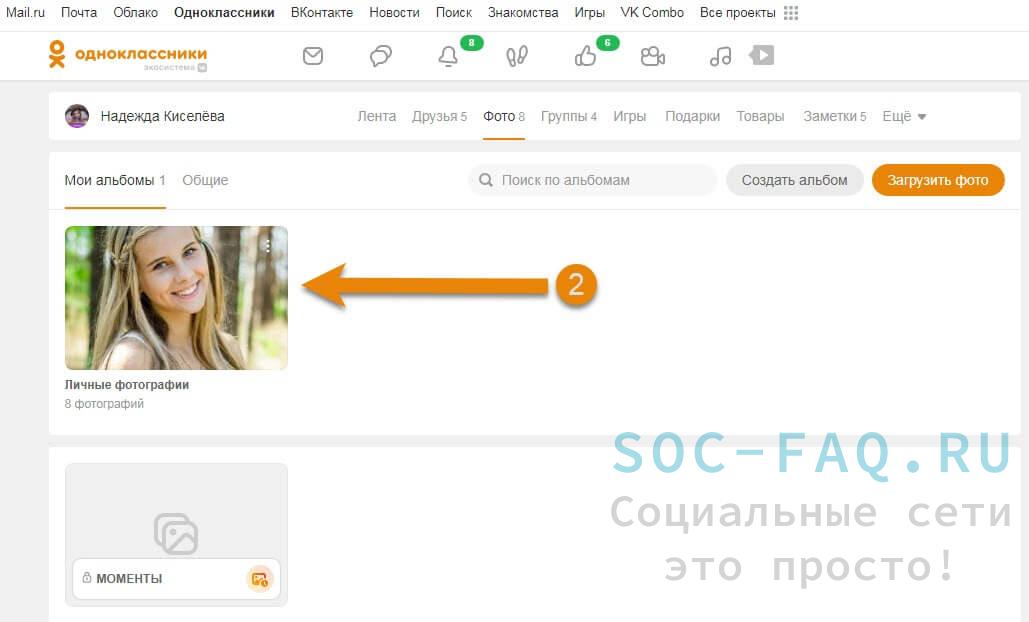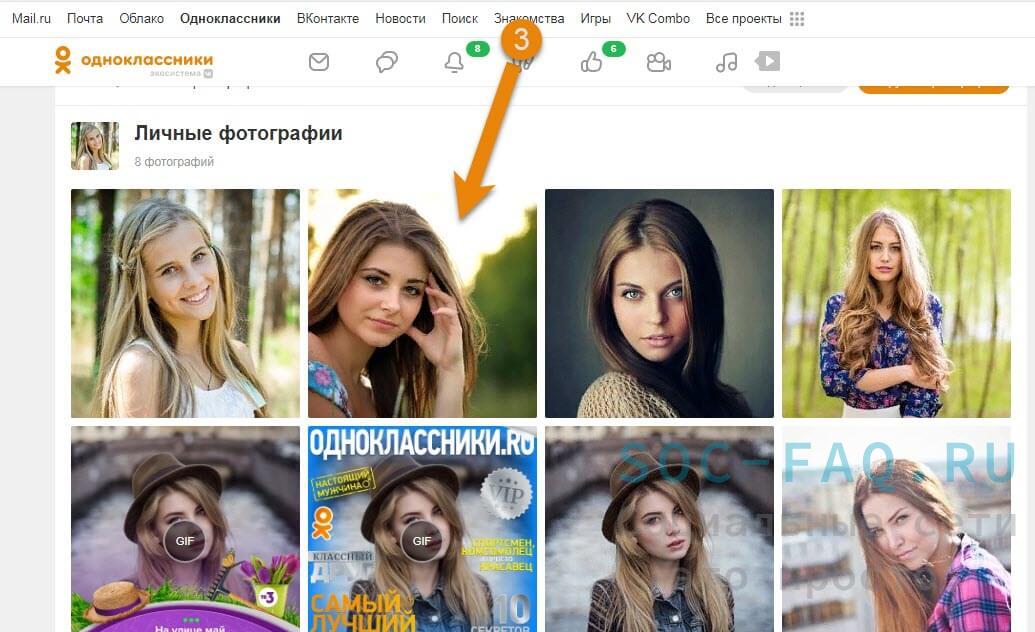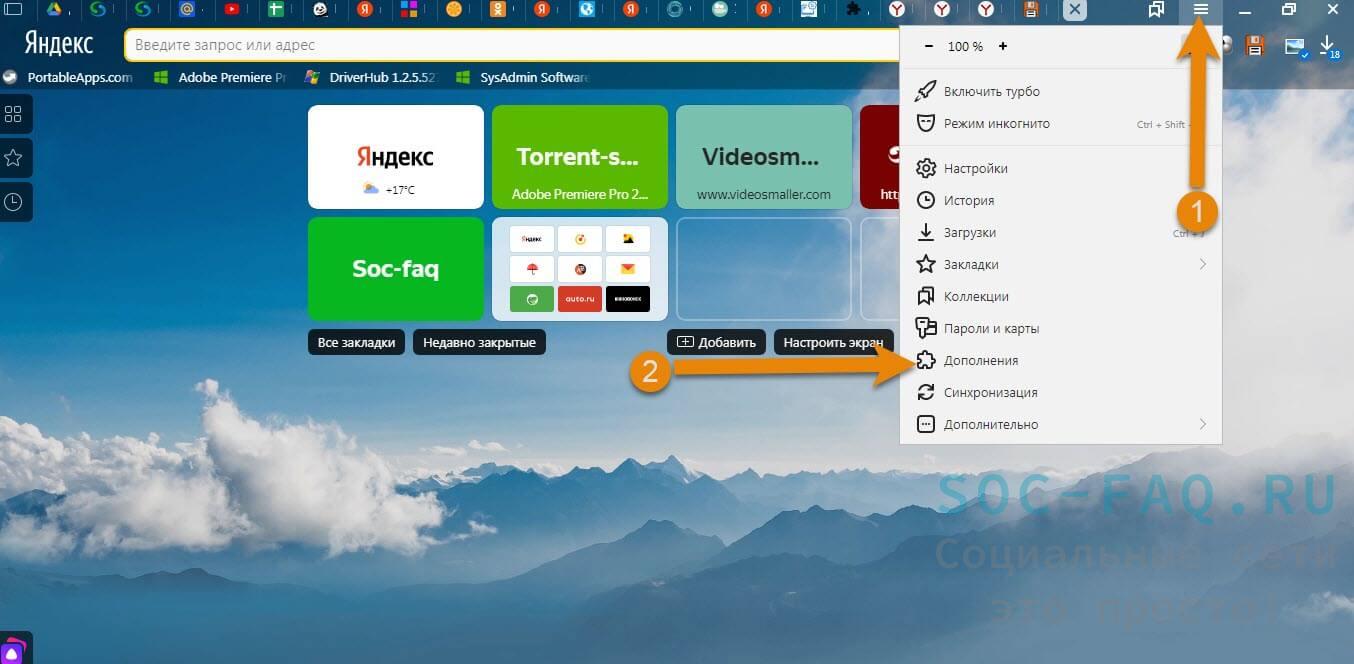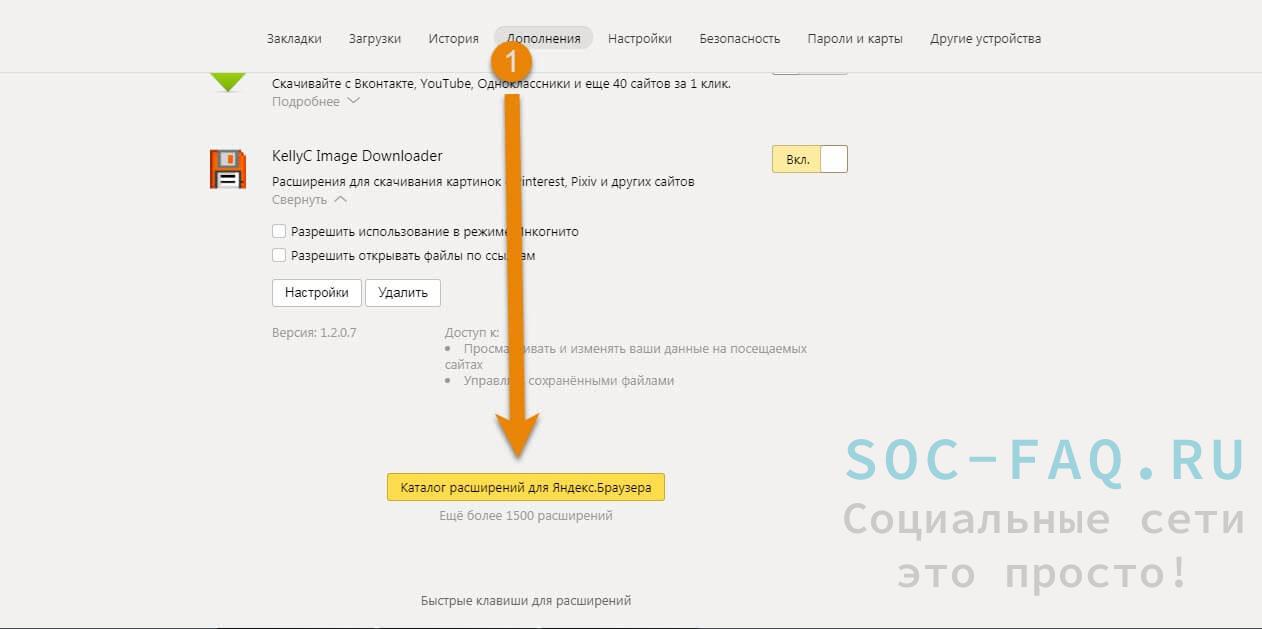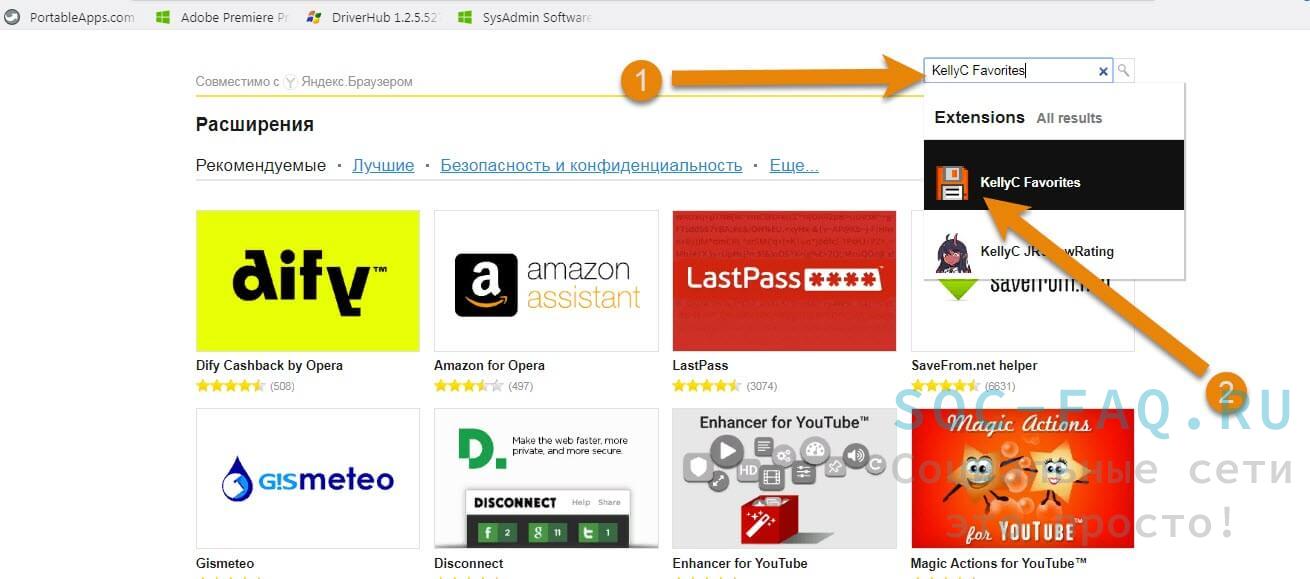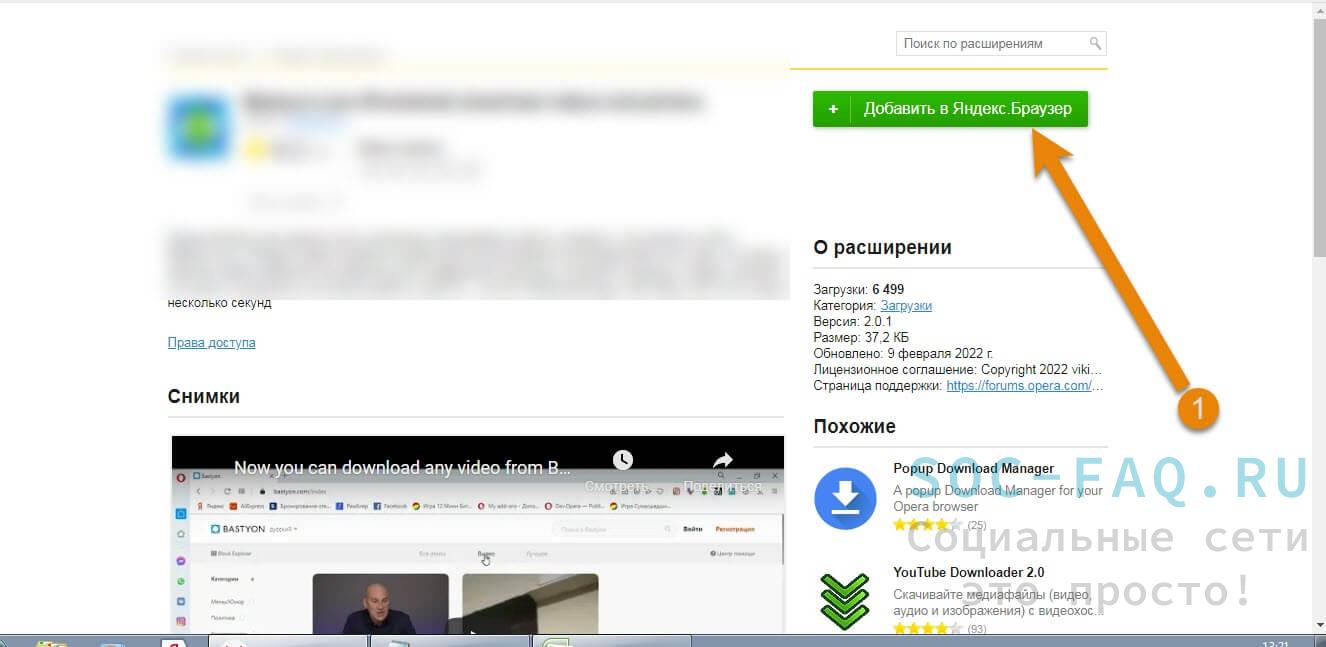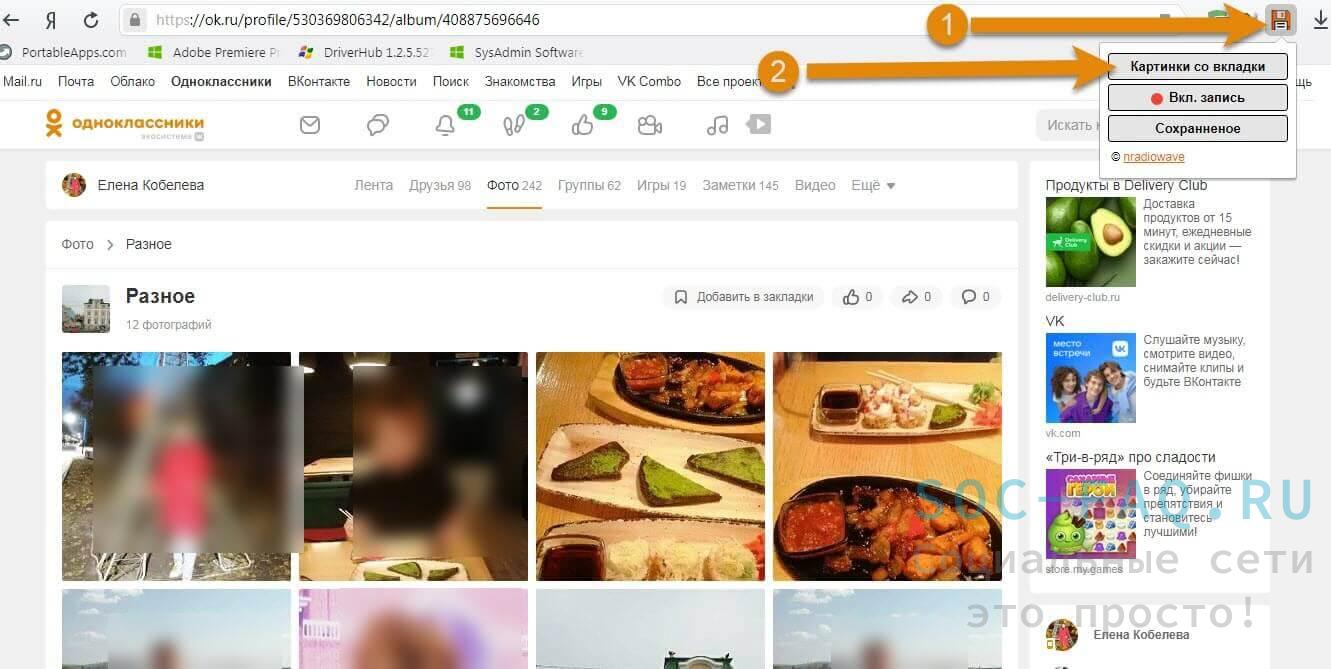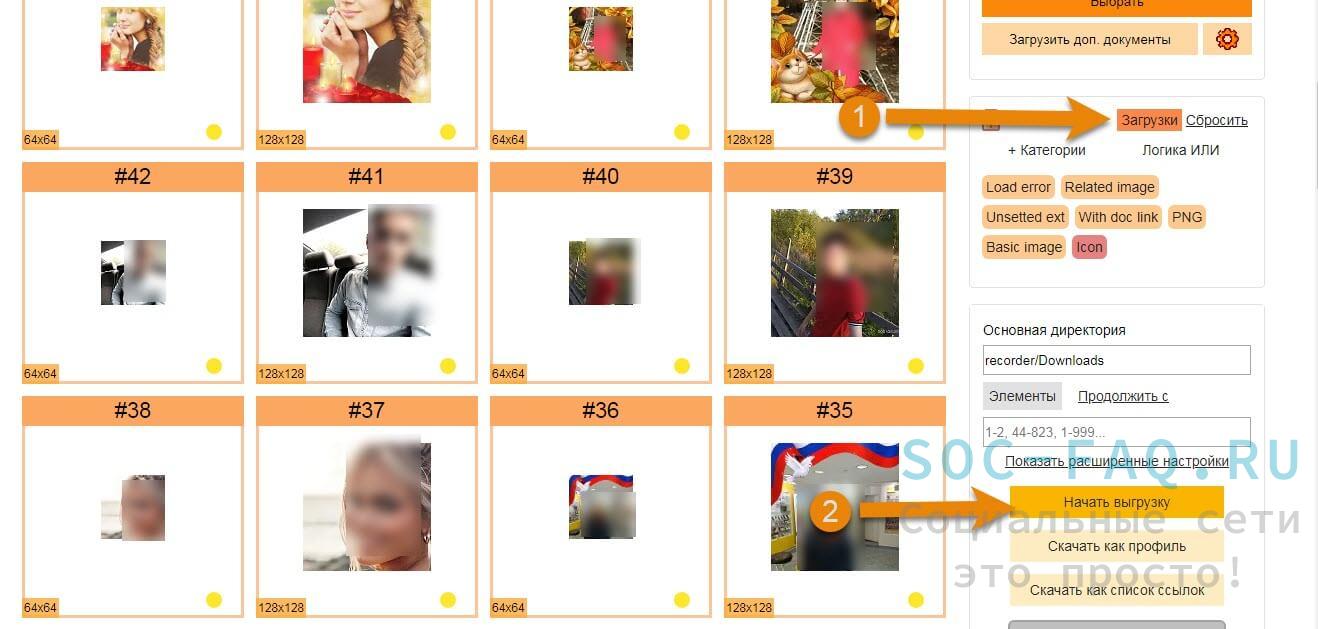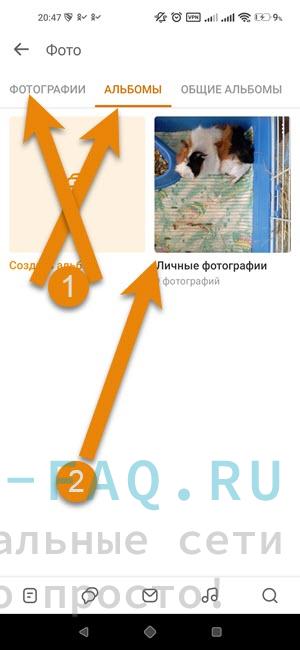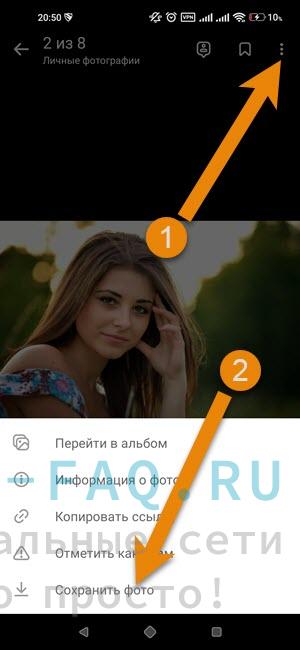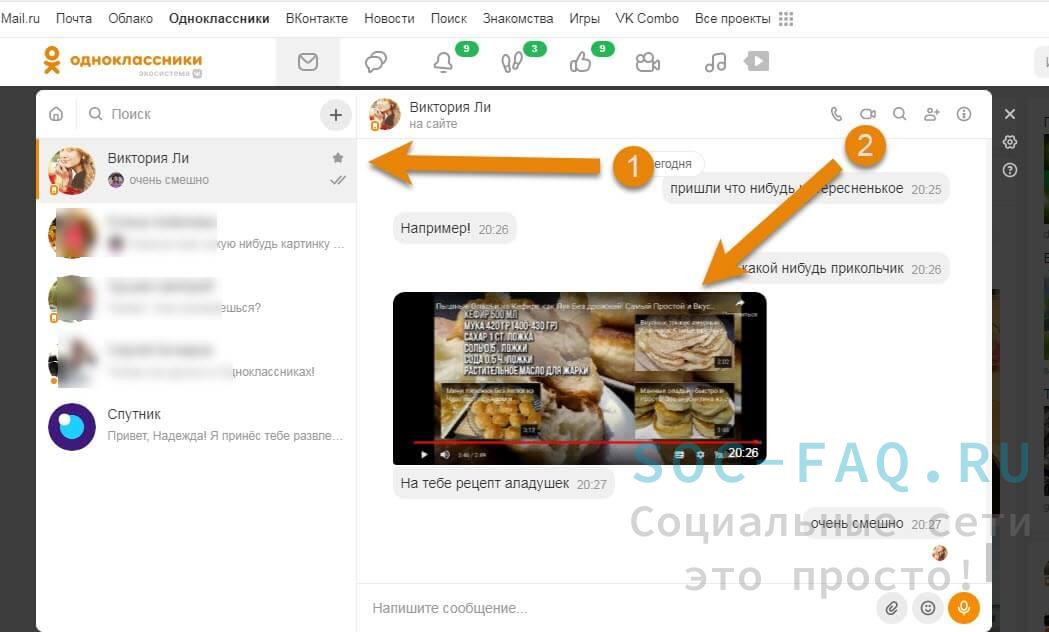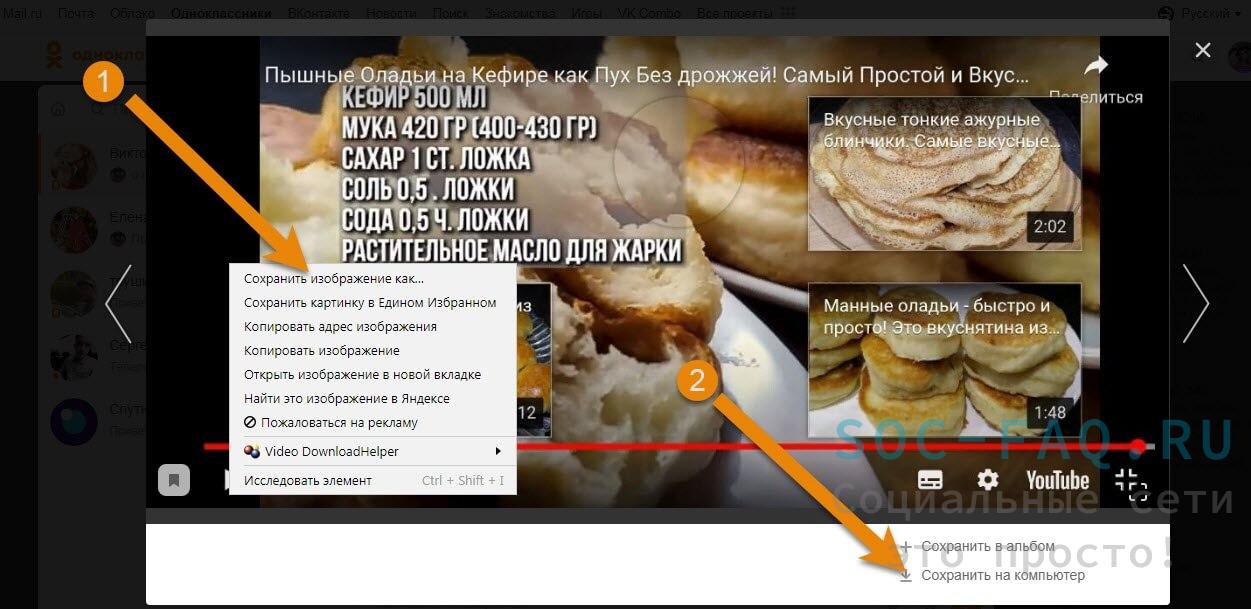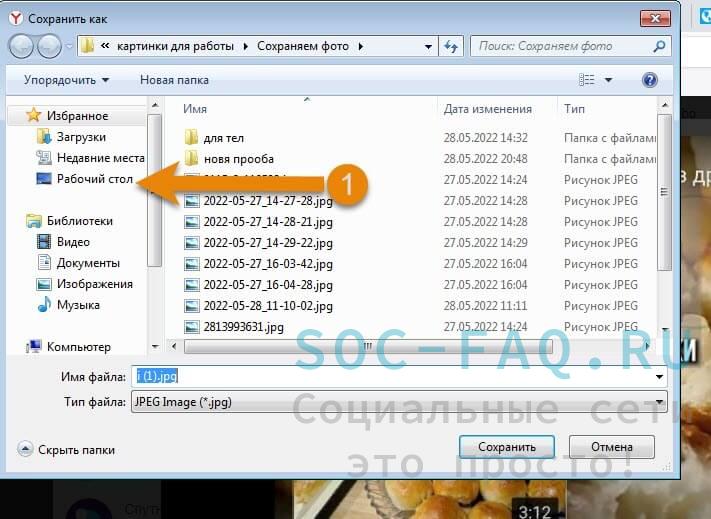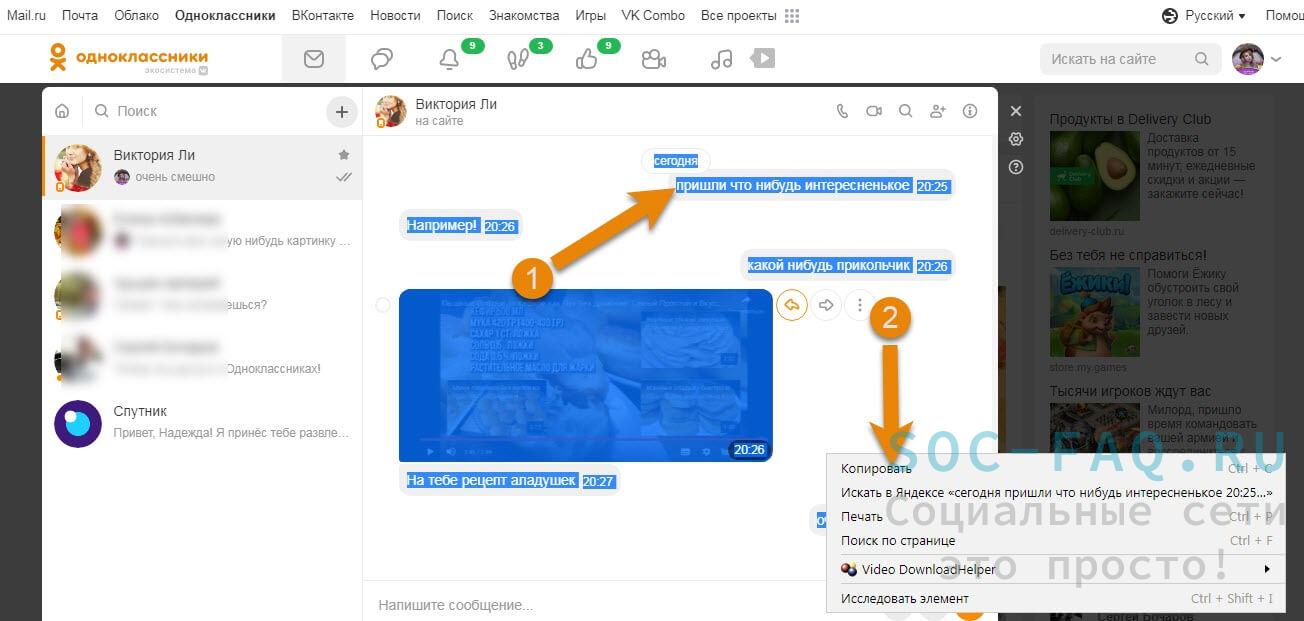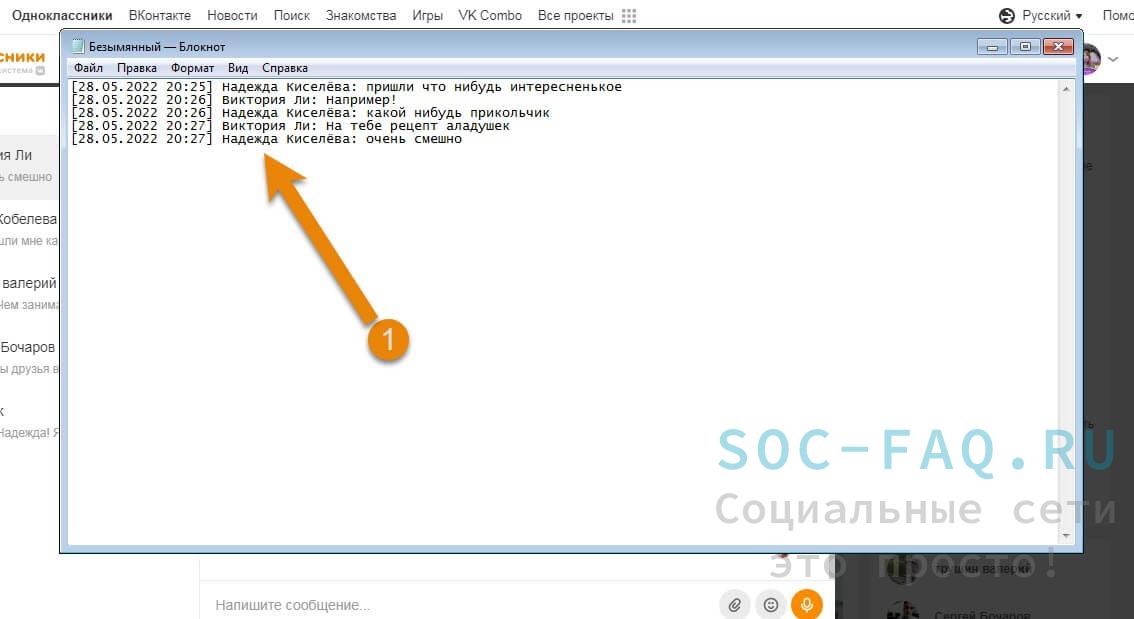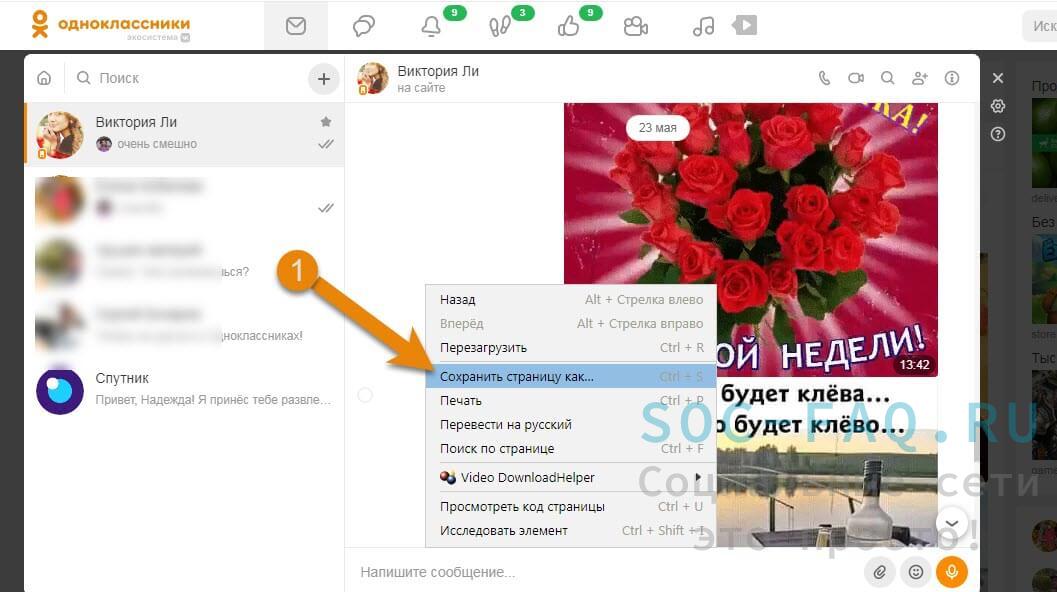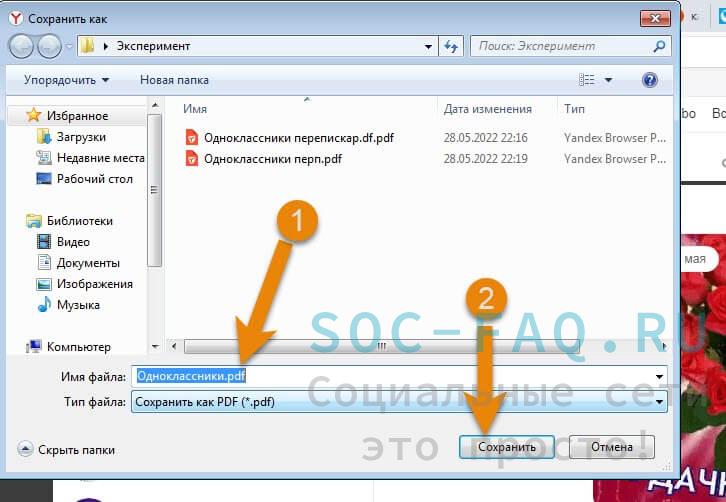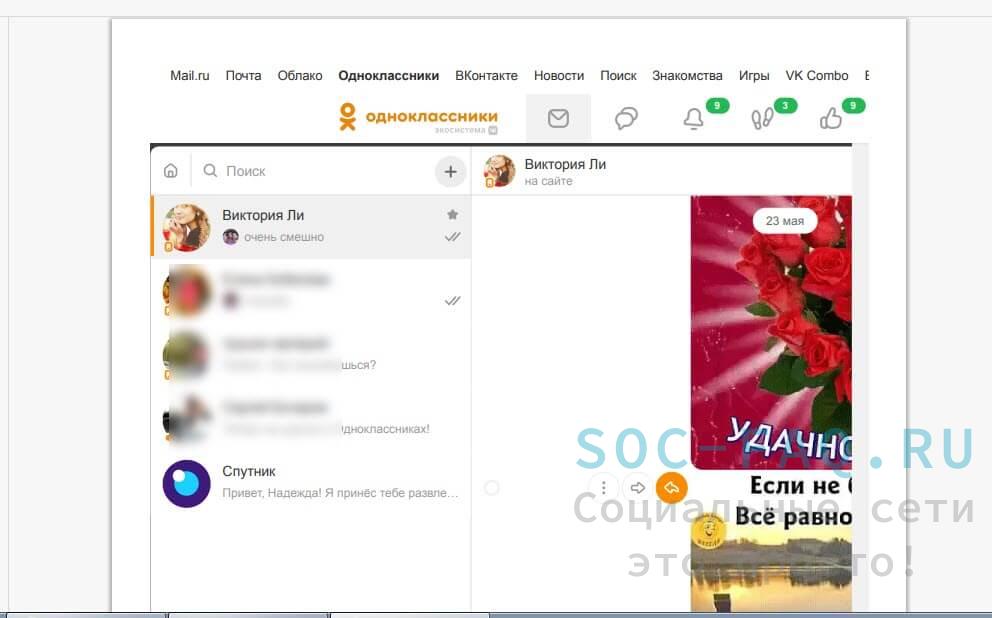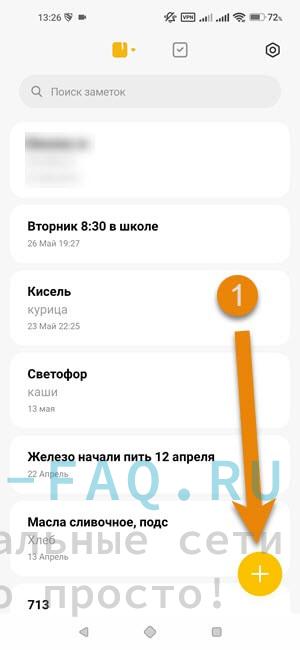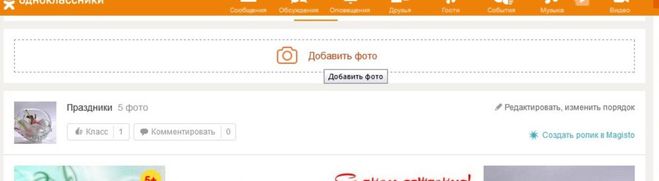Как вы уже знаете, Одноклассники позволяют передавать в сообщениях другому пользователю различные файлы. Например, при желании вы можете передать фото, видео или даже аудио- или видеосообщение! Но речь сегодня пойдет о другом — мы расскажем, как скопировать или сохранить изображение, присланное вам в сообщении.
На самом деле это просто, причем способов несколько.
Вот пришло наше сообщение, а в нем — изображение.
Нажимаем на это изображение и оно открывается в полном размере. В нижней части окна есть кнопка — «Сохранить фото на диск». Если вы нажмете на нее, картинка будет сохранена на ваш компьютер.
Браузер подтверждает, что картинка сохранена.
Второй вариант. Подойдет, если вам надо скопировать ссылку на изображение и переслать. Наводим курсор на изображение и нажимаем на правую кнопку мыши, появляется меню, в котором нам интересен пункт «Копировать URL картинки» или «Скопировать ссылку».
Скопированную ссылку можете вставлять, куда вам нужно или даже отправлять в сообщении. При нажатии на ссылку будет открываться изображение.
Еще один способ сохранения изображение. В сообщении нажмите правой кнопкой мыши на изображение, в меню выберите пункт «Сохранить картинку как…».
В этом случае вы сможете выбрать директорию для сохранения фотографии на своем компьютере.
Если речь о телефоне или планшете, то все еще проще. Нажмите на фотографию, чтобы она открылась в полную величину. Видите вверху три точки? Это кнопка, тапните по ней.
Появится кнопка «Сохранить». Нажмите на нее, чтобы сохранить изображение.
Распространенным вопросом в последнее время является следующий: как из сообщений в одноклассниках вытащить фото. Нередко хочется сохранить себе изображение, которым поделился друг. Пользователи соц. сети довольно часто обмениваются личными фотографиями посредством использования сообщений в интернете. Выход найдется из любой сложившейся ситуации, тем более что порядок действий достаточно прост, и за несколько небольших мгновений можно будет любоваться изображением любимого человека на своем ПК.
Инструкция по перемещению картинок из сообщения в соцсети «Одноклассники»
Данный пример основан на использовании браузера Google Chrome. Другие популярные приложения – Opera, Internet Explorer или Mozilla – функционируют по аналогичной схеме. Принцип инструкции заключается в поиске специальной функции, с помощью которой скачивается картинка. Порядок действий заключается в следующем.
Вводим в поисковую строку браузера ok.ru или название соц. сети «Одноклассники» и нажимаем кнопку «Пуск» (Enter). Заходим на персональную страницу. Выбираем окошко сообщений и находим то письмо, в котором хранится заветная фотография. Кликаем по изображению правой кнопкой мыши и выбираем задачу «Сохранить картинку как…».
Нажимаем и выбираем место, куда будет скопирована фотография. Например, на рабочий стол или папку с фотографиями.
Теперь отыщите картинку на своем ПК и наслаждайтесь! Рассмотрим еще один вариант, предполагающий порядок действий, значительно ускоряющий процесс. Заходим в персональный профиль «Одноклассников». Ищем в сообщениях пользователя, приславшего необходимую фотографию. Переводим окно браузера в уменьшенный режим с помощью клавиши, указанной на инструкции и сворачиваем окно.
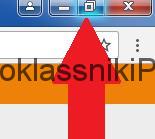
Далее левой кнопкой мыши кликаем по изображению, не отпуская клавиши, и начинаем «тянуть» его, двигаясь на рабочий стол.
Фотография автоматически сохранится на ПК под названием «image».
Процедура выходит простой и понятной. Уверены, с ней справится любой пользователь рунета. Лишь немного потренировавшись, осуществлять действие можно будет за считаные секунды. Надеемся, наша инструкция вам помогла. Наслаждайтесь всеми доступными функциями многомиллионной социальной сети!
Видео
Распространенным вопросом в последнее время является следующий: как из сообщений в одноклассниках вытащить фото. Нередко хочется сохранить себе изображение, которым поделился друг. Пользователи соц. сети довольно часто обмениваются личными фотографиями посредством использования сообщений в интернете. Выход найдется из любой сложившейся ситуации, тем более что порядок действий достаточно прост, и за несколько небольших мгновений можно будет любоваться изображением любимого человека на своем ПК.
Инструкция по перемещению картинок из сообщения в соцсети «Одноклассники»
Данный пример основан на использовании браузера Google Chrome. Другие популярные приложения – Opera, Internet Explorer или Mozilla – функционируют по аналогичной схеме. Принцип инструкции заключается в поиске специальной функции, с помощью которой скачивается картинка. Порядок действий заключается в следующем.
Вводим в поисковую строку браузера ok.ru или название соц. сети «Одноклассники» и нажимаем кнопку «Пуск» (Enter). Заходим на персональную страницу. Выбираем окошко сообщений и находим то письмо, в котором хранится заветная фотография. Кликаем по изображению правой кнопкой мыши и выбираем задачу «Сохранить картинку как…».
Нажимаем и выбираем место, куда будет скопирована фотография. Например, на рабочий стол или папку с фотографиями.
Теперь отыщите картинку на своем ПК и наслаждайтесь! Рассмотрим еще один вариант, предполагающий порядок действий, значительно ускоряющий процесс. Заходим в персональный профиль «Одноклассников». Ищем в сообщениях пользователя, приславшего необходимую фотографию. Переводим окно браузера в уменьшенный режим с помощью клавиши, указанной на инструкции и сворачиваем окно.

Фотография автоматически сохранится на ПК под названием «image».
Процедура выходит простой и понятной. Уверены, с ней справится любой пользователь рунета. Лишь немного потренировавшись, осуществлять действие можно будет за считаные секунды. Надеемся, наша инструкция вам помогла. Наслаждайтесь всеми доступными функциями многомиллионной социальной сети!
Видео
Сейчас фотографии являются неотъемлемой частью социальных сетей. На них запечатлены симпатичные девушки и брутальные мужчины. Некоторые пользователи добавляют на странички столько изображений, что их количество тянет на увесистый фотоальбом. Прелестная дама сердца скинула в сообщения свое фото? Но что остается делать, если ее фотография, или любое другое изображение вам понравилось настолько, что появилось непреодолимое желание сохранить ее на рабочий стол? Найти идентичное изображение в каком-либо файлообменнике фотографий в таком же хорошем качестве почти нереально, но не стоит беспокоиться, ведь существует несколько выходов.
Первый вариант
Ситуация: собеседник скинул в переписку картинку, а вам просто необходимо ее скачать. Первый шаг – необходимо открыть фотку во весь экран, для чего нажмите левой клавишей мышки.
Наведите стрелочкой мышки на любое свободное место и нажмите на правую кнопку мышки, после чего откроется специальное меню, в котором необходимо выбрать «Сохранить картинку как…».
Откроется окошко, которое предложит выбрать папку рабочего стола с другими фотками. После выбора конечного места, фотография туда скачается.
Второй способ
Начало действий такое же, нужно открыть изображение во весь экран, после нажать правой клавишей по фотке, и выбрать «Копировать URL картинки».
Адрес изображения появится в буфере обмена. Ссылку вы сможете вставить куда угодно сочетанием клавиш CTRL+V.
Третий способ
Этот вариант подойдет тем людям, страдающим от вопроса «как из сообщений в одноклассниках вытащить фото».
Нужно открыть переписку с фотографией в социальной сети. После необходимо в своем браузере в верхнем правом углу найти кнопку «Свернуть в окно» и нажать ее. Потом оттяните правый край браузера влево для освобождения места на рабочем столе. Теперь зажмите левой клавишей изображение и перетащите его на рабочий стол.
Готово, вы скачали фотку!
Четвертый способ
Вариант самый сложный и подходит лишь в случае, если вышеперечисленные варианты не удались. Способ состоит в том, что с помощью специальных средств мы узнаем адрес этой картинки в интернете, и уже потом скачаем ее.
Тыкните на изображение правой кнопкой и нажмите «Просмотреть код».
В вашем браузере появится новое окно, внизу которого будет специальный пункт, который начинается с «div».
Изображение открылось в новом окне, вау! Далее действуйте так, как описано в первом варианте. На деле оказалось, что вся процедура сохранения клевой картинки не так уж и сложна, как кажется.
У пользователей социальной сети имеется возможность сохранения мультимедийных материалов из сервиса. И в данной статье мы подробно рассмотрим вопрос о том, как скачать фото с Одноклассников на компьютер, смартфон или планшет. Например, наполнена интересными материалами, которые не хочется потерять и оставить себе, чтобы позже делиться с друзьями или просматривать самому. На нашем сайте вы найдете материалы о том, как сохранять крутые видео, музыку и так далее.
Как скопировать фото с Одноклассников на компьютер в папку?
Для этого вы должны выполнить действия, которые представлены в данной инструкции:
- Откройте пост с необходимым вам изображением;
- кликните по нему правой кнопкой мыши для вызова контекстного меню;
- в появившемся меню выберите пункт «Сохранить картинку»;
- далее вы должны выбрать папку. Таким образом можно сохранить фотографии сразу на флешку или жесткий диск.
Так вы можете быстро скопировать фото у друга в Одноклассниках и загрузить себе на жесткий диск или другой носитель – достаточно сделать пару кликов и выбрать папку для сохранения. Этим же способом вы можете сохранять картинки и фотографии из личных сообщений, которые присылают вам другие пользователи. Чтобы загрузить оригинал изображения, вы должны в контекстном меню выбрать пункт «Открыть в отдельной вкладке». После этого вы можете отправлять эти файлы в Телеграмм или к себе в альбом в ОК.
Как скачать фото со страницы Одноклассников на телефон или планшет?
Для этого зажмите пальцем по нужной картинке, после этого у вас откроется меню сохранения.
На андроиде вы сможете скинуть сохраненный файл на компьютер через шнур в режиме накопителя. На айфоне для этого вам понадобится фирменный софт. Так же, если у вас есть почта или аккаунт в социальных сетях вы можете отправить картинки прикрепив к сообщению.
Многие спрашивают: как скачать все фото с Одноклассников сразу и бесплатно (например, все материалы со страницы одного пользователя)? Для этого вам понадобится специальная программа (скрипт), который придется покупать (если у вас нет знакомых, которые смогут его написать самостоятельно и бесплатно). Во всех других случаях вам придется сохранять материалы вручную.
На нашем сайте вы узнаете, можно ли скачать для Одноклассников и многое другое. Для этого посетите соседние разделы и статьи.
Как скачать фото на компьютер?
Зарегистрируйтесь на сайте «Одноклассники». Для создания аккаунта от вас потребуется придумать логин и пароль для входа на сайт. Также нужно будет указать адрес своей электронной почты. Туда от администрации сайта придет письмо, в котором будет содержаться ссылка для активации вашего профиля.
Если вы хотите скопировать на свой компьютер главную фотографию на странице, то в этом случае нужно навести на нее указатель мыши и нажать на левую кнопку. После этого действия фотография начнет загружаться в отдельном окне.
Дождитесь окончания загрузки, после этого снова наведите на фото указатель и щелкните правой кнопкой мыши. Появится контекстное меню, в котором выберите пункт «Сохранить изображение как…».
В открывшемся окне проводника измените название фотографии. Если вы не измените название, то при загрузке следующей фотографии с таким же названием компьютер заменит этот файл на другой.
Место сохранения фотографии можно не менять, а можно изменить на «Рабочий стол». В этом случае после загрузки фотография окажется прямо у вас под . Вы сможете ее распечатать или перенести на флеш-карту, не тратя времени на поиски папки.
Если вы более умелый пользователь, можно использовать еще один прием для того, чтобы скопировать фотографии. Для этого, когда фотография откроется в отдельном окне, нажмите на клавиатуре клавишу PrtSc (Print Screet). Она находится на клавиатуре в верхнем ряду.
Затем откройте графический редактор Paint и выберите в меню «Правка» — «Вставить». После этого сохраните файл.
Таким же способом можно сохранять на свой компьютер любые понравившиеся вам фотографии и картинки, а затем изменять их, редактировать и отсылать друзьям.
Как добавить фото в «Одноклассниках»
Очень часто, пользователи социальных сетей, в том числе и «Одноклассников», с удовольствием слушают музыку online, создают самые разнообразные подборки из понравившихся мелодий и песен. Также многие люди предпочитают слушать музыку везде: дома, на работе, на улице, в транспорте. Так как интернет не всегда под рукой, возникает необходимость в скачивании музыкальных произведений в память мобильного телефона, на переносные носители или на жесткий диск вашего компьютера.
Помощник для скачивания музыки
Чтобы музыка с «Одноклассников» легко сохранялась на вашем компьютере, следует обратиться к очень полезному дополнению, которое называется «SaveFrom.net помощник». Это приложение работает практически для всех известных браузеров: Opera, Google Chrome, Mozilla Firefox, Internet Explorer и др.
Скачивание и установка дополнения
В адресной строке поисковика вписываете savefrom.net, заходите на сайт. Прокрутив страницу немного вниз, во вкладке «поддерживаемые ресурсы» выбираете odnoklassniki.ru. На открывшейся странице кликните по кнопке «Перейти к установке помощника», далее жмете «Установить». Сайт сам определит тип вашего браузера и предложит для скачивания соответствующий файл.
В открывшемся окне нажимаете сначала «Сохранить», далее «Сохранить как», выбираете путь на компьютере, снова – «Сохранить». Переходите к сохраненному пакету программы и запускаете ее установку двойным кликом. В процессе установки по запросу жмете кнопку «Далее». Дождавшись появления надписи «Установка успешно завершена», кликните «Завершить». Далее порядок действий, в зависимости от используемого вами браузера, немного отличается.
В браузере Google Chrome, на самой правой иконке, расположенной на одной линии с адресной строкой, выбираете «Инструменты – Расширения». В открывшееся окно перетаскиваете загрузочный файл и нажимаете «Добавить». Теперь процесс завершен.
Для пользователей Opera, после загрузки и открытия файла, достаточно нажать кнопку «Установить». По завершению установки на панели расширений появится соответствующая иконка.
Для пользователей браузера Mozilla Firefox процедура точно такая же, только браузер после установки необходимо перезагрузить.
Процесс установки окончен. Теперь возле аудиозаписи в «Одноклассниках», появится кнопка «Скачать» с краткой информацией о файле: размер и битрей указывает на качество записи (чем больше цифра, тем качественнее запись).
Благодаря помощнику SaveFrom.net, возможность скачивать музыку появилась теперь и на других сайтах, таких как ВКонтакте и Youtube.
Помощник для скачивания видео
В некоторых социальных сетях доступ к скачиванию видео файлов отсутствует, чтобы заполучить такую возможность, необходимо дополнить свой браузер специальной утилитой. Если вы хотите с легкостью сохранять видеоролики и фильмы с «Одноклассников» на ваш компьютер, необходимо установить небольшую программу «SaveFrom.net помощник». Эта утилита работает практически со всеми известными браузерами: Opera, Google Chrome, Mozilla Firefox, Internet Explorer и др.
Кроме «SaveFrom.net помощника», для скачивания аудио и видео файлов с одноклассников также можно использовать программу VKmusic.
Скачивание и установка утилиты
В адресной строке вашего браузера впишите savefrom.net и зайдите на сайт. Посередине страницы найдите закладку «Поддерживаемые ресурсы», кликните мышкой по odnoklassniki.ru. На открывшейся странице нажмите кнопку «Перейти к установке помощника» и скачайте его на ваш компьютер. Определив тип вашего браузера, сайт предложит для скачивания соответствующий пакет программы.
В поочередно открывающихся окнах кликните по «Сохранить», далее «Сохранить как», укажите путь на компьютере и сохраните. Откройте сохраненный пакет программы и запустите установку. В ходе установки утилиты, по запросу, кликните кнопку «Далее». По завершении процесса установки, нажмите кнопку «Завершить».
Установив утилиту SaveFrom.net, у вас появится возможность скачивать не только видео, но и музыкальные файлы. Также это приложение подходит и другим сайтам, таким как «Вконтакте» и Youtube.
Установка дополнения в различные виды браузеров
В браузере Opera, по завершении загрузки и открытия файла, кликните по кнопке «Установить». После чего на панели расширений появится кнопка для запуска программы.
Если вы используете в качестве интернет-обозревателя Mozilla Firefox, процесс установки такой же, но браузер нужно перезагрузить.
Для пользователей Google Chrome необходимо на иконке, которая находится справа от адресной строки, выбрать «Инструменты – Расширения». В открывшееся окно нужно добавить загрузочный файл и кликнуть по «Добавить».
Теперь, по завершению установки, возле видео файлов в «Одноклассниках», появится кнопка «Скачать» с кратким содержанием. Здесь будет указываться размер файла и его формат: FLV (Flash Video), SWF (Shockwave Flash), RM, RA, RAM (RealVideo).
Рассмотрим такую ситуацию, когда у вас возник вопрос как скачать музыку с одноклассников на флешку/компьютер/телефон и не только.
Несмотря на название, в котором ясно читается «Видео», приложение с такой же легкостью сохраняет любые аудиофайлы на компьютер.
Чтобы инсталлировать пакет с дополнением, нужно открыть браузер, найти главное меню и выбрать «дополнения».
Процесс скачивания достаточно своеобразный, но несложный: в момент воспроизведения кликните на иконку приложения и загрузите дорожку.
Из минусов стоит отметить цифровое имя файла, поэтому предварительно скопируйте имя дорожки.
Скачивание через браузер
Если вы не любите простые варианты и любите слегка разобраться в особенностях хранения своего обозревателя, то можете использовать данный метод.
Сразу оговоримся, что для основы был взят .
Преимущество «выуживания» файлов из КЭШа состоит в том, что не нужно устанавливать никакое , приложение и прочее ПО.
Также в дальнейшем эта схема вам может пригодиться для других манипуляций.
Итак, открываем нашу страницу с музыкой в ОК. Не нужно нажимать на проигрывание. От вас требуется лишь нажать правой кнопкой по странице, выбрав «просмотр кода…»
Перейдите во вкладку «Network» и включите любой трек. Консоль при этом должна оставаться открытой.
Обратите внимание, что при воспроизведении начинают появляться какие-то непонятные файлы, причем их число постоянно растет. Не бойтесь – так и должно быть.
Нас интересует файлик с типом «audio/mpeg», о чем символизирует значение в соответствующей графе.
Остается нажать по файлу правой кнопкой и выбрать выделенный пункт в контекстного меню.
Для начала нужно сохранить фото на устройство (компьютер, планшет, телефон). Для этого открываете фото,если, например, вы перед компьютером, то правой кнопкой мыши кликаете на фото, выбираете пункт «Сохранить изображение…»
и сохраняете на свой компьютер, куда и как Вам удобно.
Затем на сайте Одноклассники выбираете нужный Вам альбом и добавляете это фото так же,как делаете это обычно.
автор вопроса выбрал этот ответ лучшим
Nelli4ka
[114K]
5 лет назад
Я не увидела в Одноклассниках функции переноса фото из сообщений сразу в какой-либо альбом профиля. А потому нам необходимо сначала сохранить фото или картинку к себе на компьютер, а потом с компьютера загрузить файл в необходимый альбом.
Заходите в сообщение, в котором хранится фото для потенциального переноса, кликаете по нему, чтобы оно открылось полноценно. Далее у нас два варианта (цифрами я обозначила их на картинке для удобства):
1) нажать на правую кнопку мыши и выбрать первую опцию, далее сохранить файл в какую-либо папку у себя на компьютере;
2) нажать на «Сохранить на диск», при этом тут же произойдет копирование в папку загрузок вашего браузера.
владсандрович
[766K]
5 лет назад
Я брал, жал на это фото правой кнопкой мышки, после чего, передо мной, появлялось ряд функций, которыми я потенциально мог восспользоваться, среди которых, была такая как:
«Сохранить изображение как»
Я за счет этой функции, сохранял себе нужное мне изображение на свой компьютерный рабочий стол. После этого из своего альбома заходил уже на свой рабочий стол, где меня и ждало то изображение, которое я до этого, туда перенес. Ну и естественно, зайдя на рабочий стол, я уже использую простейшую функцию в нем по загрузке фото, и оно благополучно переношу его в свой альбом и онополучается ровно в таком же виде, как и было в одноклассниках.
Svetlana 03
[4.7K]
6 лет назад
Элементарно! Встаете мышкой на фото. Правой клавишей нажимаете и выбираете — копировать , заходите в папку -выбираете ВСТАВИТЬ. Или- Сохранить как- (выбираете папку для сохранения)
FantomeRU
[13.3K]
5 лет назад
Здесь достаточно стандартная процедура. Если говорить простыми словами, то фотографию из сообщения нужно сначала сохранить на локальный компьютер (либо другое устройство), а затем уже добавить её в нужный альбом.
Чтобы сохранить фотографию из сообщения, щелкаем правой кнопкой мыши и выбираем в зависимости от браузера: «Сохранить картинку как…», «Сохранить изображение как…» и т.д.
Затем указываем место сохранения фотографии.
После этого открываем альбом, куда нужно поместить сохраненное фото, и по кнопке «Добавить фото» указываем наш сохраненный файл.
AHTOXA89
[5K]
5 лет назад
В общем тут нет не чего такого сложного,просто выбираем нужную вам фотографию которую вы бы хотели перенести сохраняете на своем ПК (компьютере), открываем фото правой кнопкой мыши жмем на фото и выбираем пункт «Сохранить изображение».Затем открываем Одноклассники и сохраняем в альбом какой вам нужен.
Красное облако
[248K]
4 года назад
В начале надо зайти в эту самую социальную сеть.
Далее найти фотографию (в сообщениях) которую надо перенести в альбом.
Затем нажать на неё правой кнопкой мыши и далее на «сохранить» указать адрес сохранения.
Затем уже из этой папки перенести в альбом (открыв его).
Марат 111
[8.4K]
5 лет назад
Сразу сохранить в альбом не получится для этого нужно вам сохранить сперва фотографию на компьютере, а затем уже добавить в альбом, можно воспользоваться функциями ctrl+c это копировать ctrl+v вставить, вот и вся хитрость.
Знаете ответ?
Вопрос знатокам: как перенести фото из сообщений на главную страницу
С уважением, Николай Цифра
Лучшие ответы
Елена:
Правой клавишей мышки на фото — сохранить рисунок как.. .
Дальше воспользуйтесь функцией загрузки фото
Светлана Золотухина:
Если фото пришло на почтовый ящик, там есть
Скачать Удалить Добавить в фотоальбом.. .
Если в Мир — сначала копируете в рабочий стол. . (Сохранить как) Затем, когда наберете ЗАГРУЗИТЬ ФОТО — появится ОБЗОР. . И вы в своем компе найдете файл, где лежит искомое фото. . Затем — ОТКРЫТЬ.. . и ЗАГРУЗИТЬ…
анжелина станчу:
большое спасибо
Людмила Ракова:
как перенести фото из сообщений в личные фото
Видео-ответ
Это видео поможет разобраться
Ответы знатоков
Владимир Тюкалов:
Правой кнопкой кликаете на фото. Откроется окно, в котором левой кнопкой кликаете на » Сохранить как… » .Вам будет предложено сохранить в каком-либо определённом месте Вашего компа. Выбирайте и сохраняйте.
А потом Вы можете их и на свою страницу загнать, если пожелаете.
Галина:
Сохранить фото
1. Открываем фото
2.Наводим курсор мыши на фото.
3. Правой кнопкой мыши выбираем строку «Сохранить рисунок, как.. »
4.В новом окне (верхняя строка) ищем папку, в которой будем фото сохранять. Можно открыть её заранее на рабочем столе.
5.Кликаем левой кнопкой мыши на «Сохранить» — окошко внизу.
Картинки — анимации сохранять в отдельной папке.
После этого загружаете, как обыкновенное фото в альбом «Фото со мной» и назначаете его основным в открытом альбоме. Это и будет ваш новый аватор.
Если где-то вы продолжаете видеть старое, попробуйте обновить страницу, нажав на клавиатуре кнопки CTRL и F5 одновременно.
Турандот*:
А как она на Одноклассники попала? Вы же ее наверное с компа загрузили? Вот так же с компа и сюда загрузите. Если с компьютера уже удалили, то сохраните фото с Одноклассников себе на рабочий стол, к примеру, и оттуда загрузите на майл.
Это я просто написала много, а делается все очень просто))
Данил:
дочь прислала с телефона в сообщения
Ирина Кузнецова:
неполучается
Анна .:
Спасибо…
Если вам понравилась чья то фотография или какое то изображение, а может вам понадобилось скачать целый альбом со своего или чужого профиля, то в этой статье мы с вами попробуем разобрать способы сохранения изображений по одному и оптом.
Содержание
- Сохранение фотографий на компьютер
- Сохраняем со своего профиля
- Сохраняем альбом с профиля
- Сохранение фото с телефона
- Сохранение изображений из сообщений
- На компьютере
- Сохраняем на смартфоне
- Сохранить переписку с другом
- На ПК
- На смартфоне
- Видео гид. Как сохранить фотографии и переписку из Одноклассников
Сохранение фотографий на компьютер
Сохраняем со своего профиля
В вашем профиле зайдите в раздел «Фото«.
Зайдите в альбом.
Откройте его и нажмите на нужное фото, которое хотите скачать на компьютер.
Затем сохраняем на ПК двумя способами, смотрим на видео ниже.
Сохраняем альбом с профиля
К сожалению фотографии можно сохранять только по одной, но что бы скачать целый альбом, то придётся немного помучиться. С помощью дополнения к браузеру KellyC Favorites.
Заходите в настройки Яндекс. Выбираем пункт «Дополнения«.
Далее листайте в самый низ и нажмите на длинную кнопку «Каталог расширений для Яндекс браузера«.
Вас система переведёт в новое окно, где вы должны в поисковой строке написать KellyC Favorites (можете скопировать из этой статьи, выделив левой кнопкой мыши это название, и вставить в поисковую строку браузера правой кнопкой мыши).
Всплывают варианты, выберите как на скриншоте внизу.
Затем «Добавить в Яндекс браузер«, пойдёт загрузка этого дополнения.
После этого появится значок красной дискеты в панели браузера. Теперь вы можете им пользоваться и скачивать фотографии.
Есть минус этой функции, при загрузке альбома, скачиваются все картинки и миниатюры с этой страницы.
Потом после скачивания вы можете удалить лишнее уже в загрузочной папке на устройстве.
Теперь откройте альбом, который вам надо скачать себе на ПК, это может быть как ваш, так и чужой.
Нажмите на красную дискету в правом верхнем углу панели и выберите пункт «Картинки со вкладки«.
Откроется новое окно, в котором вы нажмите на «Загрузки«, потом на «Начать выгрузку«.
Изображения начнут скачиваться в папку по умолчанию «Загрузки«.
Предупреждаем сразу, что фотографии станут по размеру меньше оригинала.
Сохранение фото с телефона
Заходим в альбом к себе или человеку, чьи фото вы хотите скачать.
Откройте изображение и нажмите троеточие в правом верхнем углу фото. Во всплывшем меню кликните на пункт «Сохранить фото«, после чего оно скачается в галерею.
К сожалению полностью альбом скачать нельзя, расширений для телефона нет, если они и были, «Одноклассники» их заблокировали.
Сохранение изображений из сообщений
На компьютере
Зайдите в переписку с оппонентом, нажмите на изображение, которое хотите сохранить себе на ПК.
Потом щёлкните по картинке правой кнопкой мыши и во всплывшем меню кликните по пункту «Сохранить изображение как«.
Всплывёт окно проводника, в нём выберите папку для сохранения. Запомните её.
Либо нажмите на кнопку под фото «Сохранить на компьютер«. Таким образом, изображение сохранится по умолчанию в загрузки. Смотрите скриншот выше.
Сохраняем на смартфоне
Сохранить переписку с другом
На ПК
Первый способ: Надо выделить нужные вам сообщения нажав левой кнопки мыши и не отпуская кнопку тянуть вниз до сообщения, которое должно заканчивать эту переписку. Отпустите левую кнопку и кликните правую, всплывёт контекстное меню из которого выберите пункт «Копировать«.
Далее откройте любой текстовый редактор в меню «Пуск» и в нём нажмите на правую кнопку мышки выберите «Вставить«(либо Ctrl+V). Сообщения будут выглядеть так. Не забудьте сохранить блокнот!
Второй способ: Можно сохранить в таком же виде, как оригинал на сайте. Есть небольшое «Но«, сохраняя таким способом, нужно перелистывать переписку на то место, которое вы хотите сохранить.
Затем нажмите в окне с чатом правой кнопкой мыши. Из контекстного меню выберите функцию «Сохранить страницу как…».
Во всплывшем окне выберите или создайте папку в которой вы хотите сохранить переписку, назовите файл, нажмите «Сохранить«.
После, вы можете её открывать из этой папки. Переписка будет открываться автоматически в браузере, даже без подключения к интернету.
На смартфоне
Первый способ: Это выделить всю переписку или сообщения, которые вам нужны, копировать и вставить их в «Заметки«, «Блокнот«. Медиафайлы и изображения таким способом не скопируются.
После того, как выделили и нажали «Копировать«, откройте «Блокнот«, создайте новую заметку и вставьте в неё переписку.
Второй способ: Это наделать скриншоты и сохранить их в галерее.
Зайдите в переписку, выберите часть, которую хотите сохранить и путём одновременного нажатия клавиш (убавления звука и блокировки экрана), сделайте столько скриншотов, сколько вам надо, при этом не забывайте перелистывать переписку на нужную область для сохранения.
Видео гид. Как сохранить фотографии и переписку из Одноклассников
( 1 оценка, среднее 5 из 5 )
4
Как в одноклассниках перенести фото из сообщений в альбом?
8 ответов:
1
0
Элементарно! Встаете мышкой на фото. Правой клавишей нажимаете и выбираете — копировать , заходите в папку -выбираете ВСТАВИТЬ. Или- Сохранить как- (выбираете папку для сохранения)
1
0
Я не увидела в Одноклассниках функции переноса фото из сообщений сразу в какой-либо альбом профиля. А потому нам необходимо сначала сохранить фото или картинку к себе на компьютер, а потом с компьютера загрузить файл в необходимый альбом.
Заходите в сообщение, в котором хранится фото для потенциального переноса, кликаете по нему, чтобы оно открылось полноценно. Далее у нас два варианта (цифрами я обозначила их на картинке для удобства):
1) нажать на правую кнопку мыши и выбрать первую опцию, далее сохранить файл в какую-либо папку у себя на компьютере;
2) нажать на «Сохранить на диск», при этом тут же произойдет копирование в папку загрузок вашего браузера.
1
0
Я брал, жал на это фото правой кнопкой мышки, после чего, передо мной, появлялось ряд функций, которыми я потенциально мог восспользоваться, среди которых, была такая как:
«Сохранить изображение как»
Я за счет этой функции, сохранял себе нужное мне изображение на свой компьютерный рабочий стол. После этого из своего альбома заходил уже на свой рабочий стол, где меня и ждало то изображение, которое я до этого, туда перенес. Ну и естественно, зайдя на рабочий стол, я уже использую простейшую функцию в нем по загрузке фото, и оно благополучно переношу его в свой альбом и онополучается ровно в таком же виде, как и было в одноклассниках.
0
0
Для начала нужно сохранить фото на устройство (компьютер, планшет, телефон). Для этого открываете фото,если, например, вы перед компьютером, то правой кнопкой мыши кликаете на фото, выбираете пункт «Сохранить изображение…»
и сохраняете на свой компьютер, куда и как Вам удобно.
Затем на сайте Одноклассники выбираете нужный Вам альбом и добавляете это фото так же,как делаете это обычно.
0
0
Здесь достаточно стандартная процедура. Если говорить простыми словами, то фотографию из сообщения нужно сначала сохранить на локальный компьютер (либо другое устройство), а затем уже добавить её в нужный альбом.
Чтобы сохранить фотографию из сообщения, щелкаем правой кнопкой мыши и выбираем в зависимости от браузера: «Сохранить картинку как…», «Сохранить изображение как…» и т.д.
Затем указываем место сохранения фотографии.
После этого открываем альбом, куда нужно поместить сохраненное фото, и по кнопке «Добавить фото» указываем наш сохраненный файл.
0
0
В общем тут нет не чего такого сложного,просто выбираем нужную вам фотографию которую вы бы хотели перенести сохраняете на своем ПК (компьютере), открываем фото правой кнопкой мыши жмем на фото и выбираем пункт «Сохранить изображение».Затем открываем Одноклассники и сохраняем в альбом какой вам нужен.
0
0
Сразу сохранить в альбом не получится для этого нужно вам сохранить сперва фотографию на компьютере, а затем уже добавить в альбом, можно воспользоваться функциями ctrl+c это копировать ctrl+v вставить, вот и вся хитрость.
0
0
В начале надо зайти в эту самую социальную сеть.
Далее найти фотографию (в сообщениях) которую надо перенести в альбом.
Затем нажать на неё правой кнопкой мыши и далее на «сохранить» указать адрес сохранения.
Затем уже из этой папки перенести в альбом (открыв его).
Читайте также
После скандальной истории с избиением и изнасилованием своей подружки Анны Лисовской (2016 год) Саша Шарыго поспешил удалиться из социальный сетей. Хотя у него и были страницы в соцсетях, где он демонстрировал свою безбедную жизнь.
Репутация мажора сильно подпортилась: он успел побывать в СИЗО, в разный период о нем говорили на федеральных каналах в программах «Пусть говорят» и «Прямой эфир». Однако влиятельный отец московский бизнесмен помог парню выйти на свободу и замять это запутанное дело. При этом есть люди, которые не верят в вину сына олигарха и обвиняют Анну Лисовскую в клевете. Как бы то не было, теперь из всех соцсетей у Александра Шарыго есть страница в инстаграм. Однако она очень странная и похожа на фейковую, возможно так оно и есть.
Какое именно фото имеете вы ввиду?
Если, хотите посмотреть фото человека, которого у вас нет в друзьях. Значит он ограничил доступ.
Если, свои иногда так бывает, что не видишь. Значит плохой интернет и не загружает фотография.
Если Вашу фотографию или с изображением Вашим выложил в сеть другой человек — сами Вы удалить ее не сможете, можно попросить только этого человека удалить фотку, либо написать жалобу, объяснив причину модераторам, обычно они идут на встречу при таких ситуациях. Другого варианта нет.
Ответ к этому двадцать первому уровню игры дался нелегко, ведь не так просто вообще играть в эту игру и отгадывать зашифрованные песни и певцом этих песен. Но ответ все же найден и еще какой, это будет группа “БАНДЭРОС”, которая понравилась в свое время и мне, ведь у них есть достаточно забавные песни, которые радуют уши своим звуком.
От индуистского «аватар», означающее воплощение какого-либо бога в земной форме. Так же по аналогии реальный пользователь «воплощается» в цифровом мире в другом образе, выбираемом с помощью картинки или фото в профиле.